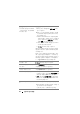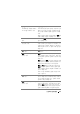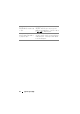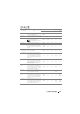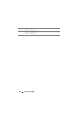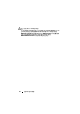Users Guide
42 프로젝터 문제 해결
이미지의 일부만 표시되거나
, 스크롤되거나 , 부정확하게
표시되는 경우
1 리모콘 또는 제어판에서 자동 조정 버튼
을 누르십시오 .
2 Dell™ 노트북 컴퓨터를 사용하는 경우에
는 컴퓨터의 해상도를 XGA (1024 x 768)
로 설정하십시오 .
a Microsoft
®
Windows
®
바탕 화면에서
사용하지 않는 부분을 마우스 오른쪽 버
튼으로 클릭하고 , 등록 정보를 선택한
후에 설정 탭을 선택하십시오 .
b 외부 모니터 포트에 대한 설정이 1024 x
768 픽셀인지 확인합니다 .
c (Fn+F8) 키를 누릅니다 .
해상도 변경에 문제가 있거나 모니터 작동이
멈춘 경우에는 모든 장치와 프로젝터를 다시
시작하십시오 .
Dell™ 노트북 컴퓨터를 사용하지 않는 경우
에는 설명서를 참조하십시오 . 이미지가 올
바르게 표시되지 않으면 컴퓨터의 비디오 드
라이버를 업데이트 하십시오 . Dell 컴퓨터
는 , support.dell.com 을 참조하십시오 .
화면에 프레젠테이션이 표시
되지 않는 경우
노트북 컴퓨터를 사용하는 경우에는
(Fn+F8) 키를 누르십시오 .
이미지가 불안정하거나 깜박
이는 경우
OSD 디스플레이 하위 메뉴에서 트래킹을
조정하십시오 (PC 모드만 해당 ).
이미지에 수직으로 깜박이는
막대가 나타나는 경우
OSD 디스플레이 하위 메뉴에서 주파수를
조정하십시오 (PC 모드만 해당 ).
이미지 색상이 잘못된 경우 • 디스플레이가 그래픽 카드로부터 잘못된
신호를 수신하는 경우 OSD 디스플레이 탭
에서 신호 유형을 RGB 로 설정하십시오 .
• 기타 메뉴에서 테스트 패턴을 사용하십시
오 . 테스트 패턴의 색상이 정확하게 표시
되는지 확인하십시오 .
이미지 초점이 맞지 않는 경
우
1 프로젝터 렌즈의 초점 링을 조절하십시오
.
2 프로젝터에서 투사 화면까지의 거리를 적
정 거리 이내로 유지하십시오
(100 cm [1 m] ~ 1,200.00 cm [12 m]).
문제점
( 계속 )
해결 방법
( 계속 )